Мы неоднократно заявляли, что изменения и обновления хороши при условии, что они полностью усовершенствованы и продуманны, внедряют новые функции, устраняют серьезные сбои и проблемы. К сожалению, не всегда обновление программного обеспечения, в этом случае браузер Mozilla Firefox приносит с собой те же преимущества. Мы советуем вам о том, как отменить обновления и вернуться к более старым версиям Firefox.
Установив обновления, иногда автоматически, мы надеемся, что браузер покажет новые функции, интересные решения и дополнения, исчезнет знакомые и раздражающие проблемы и сбои. К сожалению, часто случается, что обновления, созданные добросовестно, незакончены или содержат ошибки, которые в крайних случаях могут привести к сбою или значительным трудностям при работе с браузером. Также может случиться так, что изменения просто не подходят нам, и мы хотим вернуться к предыдущей версии. К сожалению, это не так просто, как может показаться.
К сожалению, возврат к предыдущей версии браузера не ограничивается несколькими щелчками мыши, так что у начинающих пользователей могут возникнуть некоторые проблемы, но только несколько умных обработок и восстановление последней рабочей версии или варианта без раздражающих изменений будут довольно простыми и интуитивными. Просто следуйте некоторым важным правилам и инструкциям.
Как восстановить старую версию Firefox?
Во-первых, проблемы безопасности. Прежде чем приступить к правильной работе, мы рекомендуем создать резервную копию профиля вашего браузера. Для этого введите «about: suport» в адресной строке и нажмите «Ввод». Затем в рамке в средней части нажмите кнопку «Показать папку», которая откроет папку с настройками и всю информацию, сохраненную в профиле пользователя. Затем в новом окне мы возвращаемся на один уровень и копируем всю папку с настройками в другое безопасное место. Конечно, все можно сделать автоматически, используя специальную программу, хотя ручной метод прост и надежный.
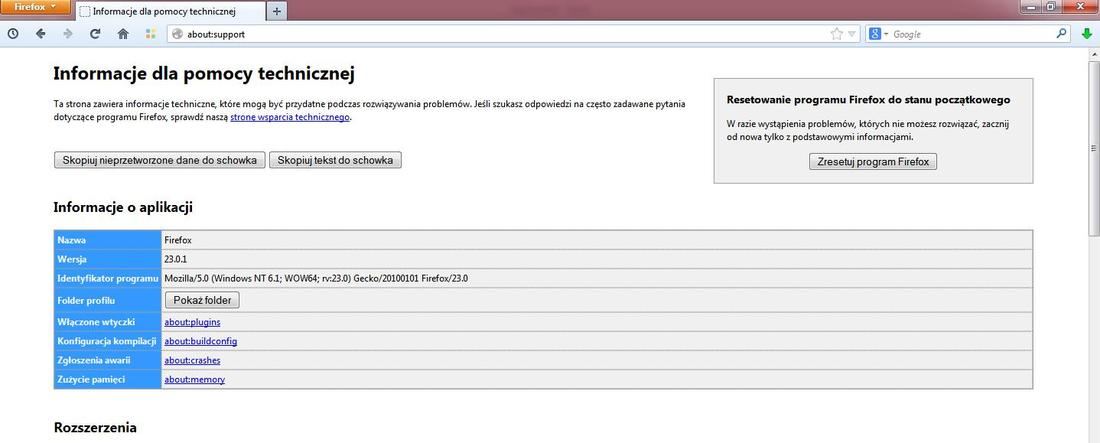
Сделав резервную копию профиля и настроек, переходим к следующему шагу, который загружает более старую версию браузера. Если у нас нет файла установки предыдущей версии браузера Firefox, мы должны загрузить его из Интернета. Это правда, что у нас есть возможность загрузить установочный файл с разных сайтов после ввода определенной версии, такой как Google, но лучший способ сделать это — официальный сервер Mozilla. В зависимости от того, какую версию мы ищем, у нас есть два варианта выбора.
1. Если мы хотим скачать стабильную версию Firefox или Beta, мы должны выбрать сервер с установочными файлами Firefox Stable и Beta. Все версии браузера задаются цифрами, а версии разработки отмечены строчной буквой «b». У нас также есть версии так называемых Кандидат на выпуск отмечен буквами «rc».
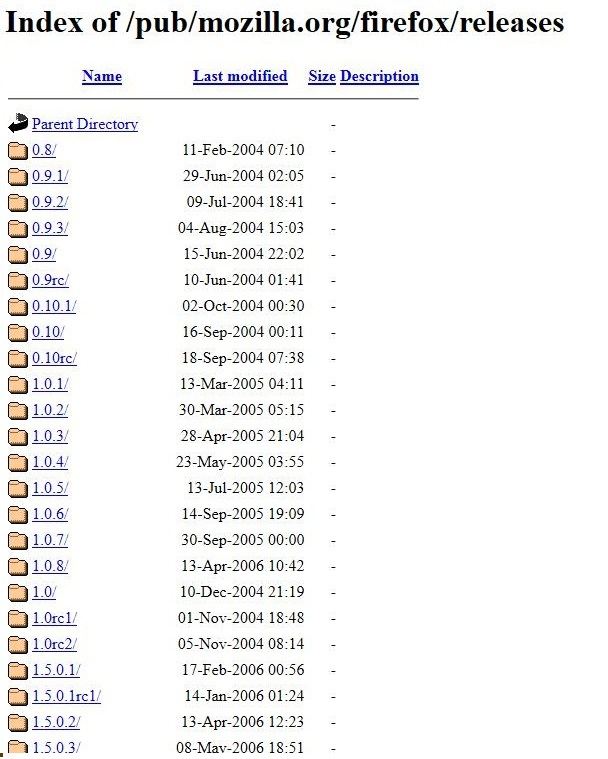
2. Многие пользователи выбирают специальные версии Nightly или Aurora. Если мы хотим загрузить эту версию, мы выбираем сервер с установочными файлами Firefox Nightly и Aurora. В этом случае версии довольно хаотично разделены, поэтому мы должны предложить отображаемую дату.
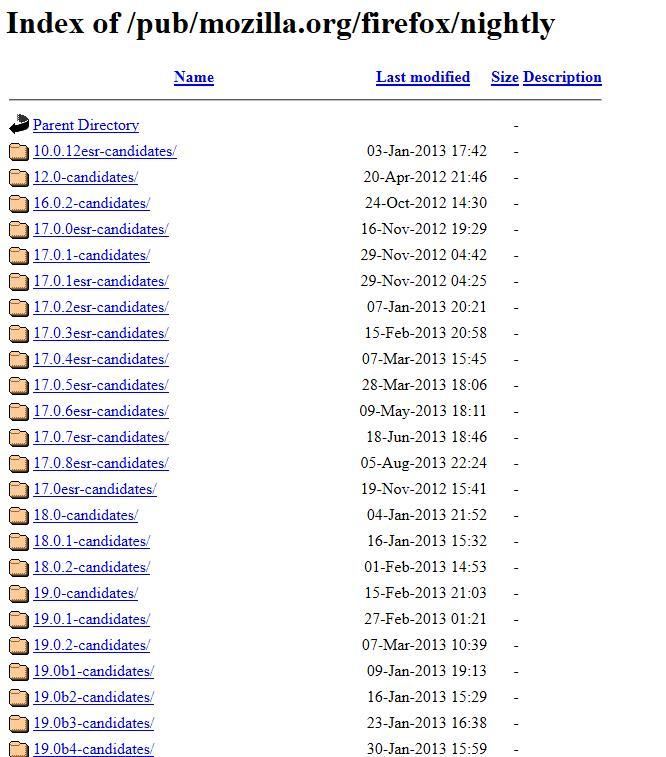
После загрузки правильной версии установочного файла мы должны выбрать соответствующую версию операционной системы и языка. После установки установленная версия будет заменена старой. Помните, однако, что сразу после установки выбранной версии браузера немедленно перейдите к следующему шагу.
Блокировка автоматических обновлений браузера
После установки старой версии она, вероятно, будет автоматически обновлена до последней версии за очень короткое время — если мы это сделаем, нам придется повторить весь процесс с нуля. Если вы хотите избежать этого и продолжать использовать версию, которую вы только что установили без проблем или осложнений, мы должны заблокировать или ограничить функцию автоматического обновления.
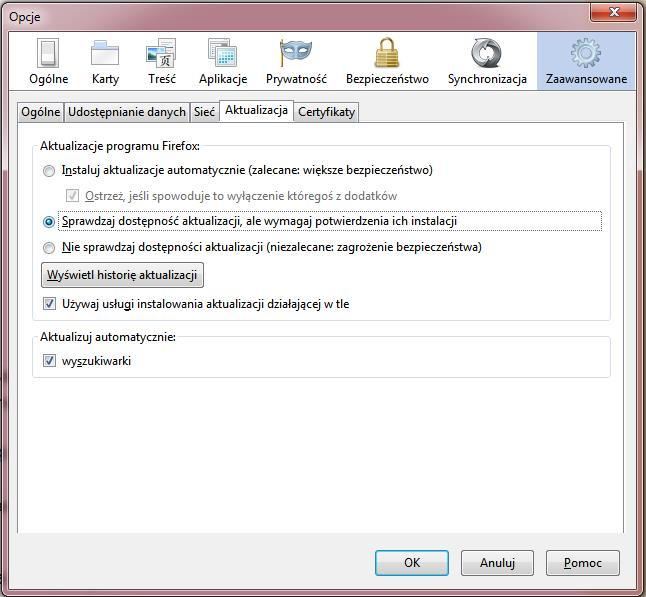
Чтобы сделать это, нажмите на панель Firefox в верхнем левом углу, затем перейдите в «Настройки». В новом окне перейдите на вкладку «Дополнительно», затем «Обновить» и выберите вариант «Проверить доступность обновлений, но вам необходимо подтвердить их установку». Теперь браузер проверяет наличие новых обновлений, но пользователь решает, когда и когда установите их.
Резюме и проблемы безопасности
Помните, что в большинстве случаев новые обновления улучшают известные ошибки, в том числе связанные с безопасностью. Использование старых версий веб-браузера связано с риском подвергать систему вирусным атакам и различным угрозам. В таких обстоятельствах вас должно заинтересовать специальное программное обеспечение, специализирующееся на защите от программ-шпионов и вредоносных программ. Если мы хотим использовать более старые версии, мы должны внимательно прочитать мнения пользователей о новых вариантах — возможно, более новая версия не так уж плоха, и стоит рискнуть изменить привычки.






